如何启用笔记本cpu 如何开启电脑CPU中所有的核心
更新时间:2023-06-15 13:02:30作者:xiaoliu
如何启用笔记本cpu,为了提高笔记本电脑的性能,许多用户会想要启用电脑CPU中所有的核心,从而让电脑的运行速度更快。但是如何启用笔记本CPU呢?这是一些电脑新手常常会遇到的问题。在本文中我们将为您介绍几种启用笔记本CPU和开启电脑CPU中所有核心的方法,以帮助您更好地使用笔记本电脑。
如何开启电脑CPU中所有的核心
操作方法:
1.首先我们需要打开我们电脑上的配置信息,如果是win10的话我们直接输入中文搜索系统配置。如果是win7的话可以直接输入命令msconfig
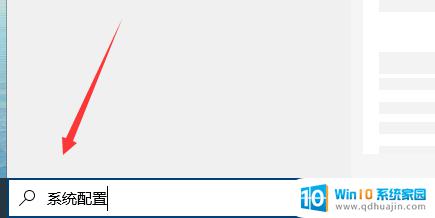
2.打开之后我们点击进入到系统配置下, 这里我们点击高级。
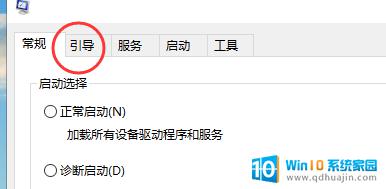
3.点击引导之后依次点击下面的高级设置。
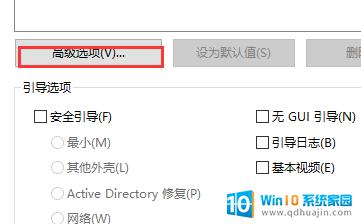
4.在高级设置属性下有一个处理器个数我们勾选一下。
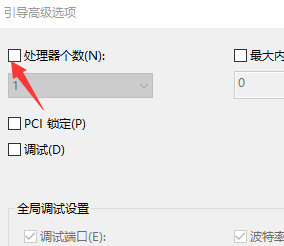
5.勾选之后我们可以选择最大的数字。
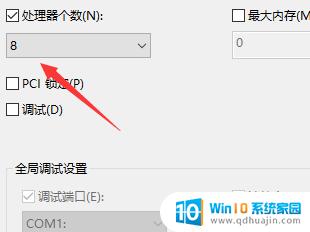
6.然后点击右下角的确定保存即可。
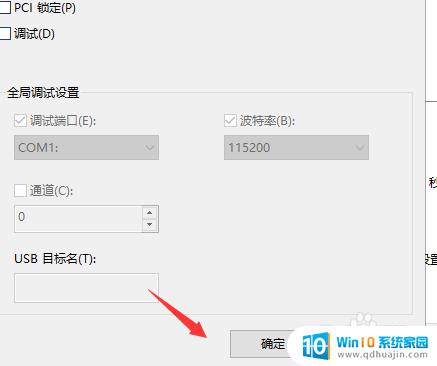
启用笔记本CPU的所有核心可以提高计算机的性能和效率。这需要从BIOS设置开始,确保启用了多核技术,并选择正确的电源管理选项。如果正确执行这些步骤,您就可以更快地运行应用程序和游戏,以及提高工作效率。
如何启用笔记本cpu 如何开启电脑CPU中所有的核心相关教程
热门推荐
电脑教程推荐
win10系统推荐
- 1 萝卜家园ghost win10 64位家庭版镜像下载v2023.04
- 2 技术员联盟ghost win10 32位旗舰安装版下载v2023.04
- 3 深度技术ghost win10 64位官方免激活版下载v2023.04
- 4 番茄花园ghost win10 32位稳定安全版本下载v2023.04
- 5 戴尔笔记本ghost win10 64位原版精简版下载v2023.04
- 6 深度极速ghost win10 64位永久激活正式版下载v2023.04
- 7 惠普笔记本ghost win10 64位稳定家庭版下载v2023.04
- 8 电脑公司ghost win10 32位稳定原版下载v2023.04
- 9 番茄花园ghost win10 64位官方正式版下载v2023.04
- 10 风林火山ghost win10 64位免费专业版下载v2023.04